如何才能让win8电脑在进入睡眠状态后不断网?
之前的windows系统,差不多只有关机、注销、重启这三个功能,但是伴随着windows系统的升级,咱们微软也开始融入了越来越人性化的设计,这不,在这里,咱们还可以看到待机睡眠状态。什么是睡眠状态呢?想必各位使用windows系统的用户已经体验过了吧?如果咱们的电脑在一定的时间内不执行任何的操作的话,那么咱们的电脑便会自动的进入到睡眠状态,可以节约电源,也可以更好的保护我们的电脑。但是同时,另外一个方面却让大家无法接受,那就是windows系统在睡眠的时候会自动断网,而唤醒联网却需要一段时间。那么咱们是否有办法可以让win8系统在睡眠的时候不断网呢?下面,小编就来分享一下操作的方法吧!
1.首先,咱们需要返回到win8系统的传统桌面位置,之后,咱们右键点击屏幕下方任务栏窗口右侧的网络图标,然后在菜单中点击进入到打开网络和共享中心。
2.在之后打开的界面中,咱们点击选择左侧菜单中的更改适配器设置,进入之后,咱们找到自己目前正在使用的网络的图标,点击右键,选择属性,在弹出来的窗口中,咱们点击配置按钮,然后在弹出来的窗口中将界面切换到电源管理这一项中,在其中将“允许计算机关闭此设备以节约电源”的勾选去掉。完成之后,咱们点击确定保存设置即可。
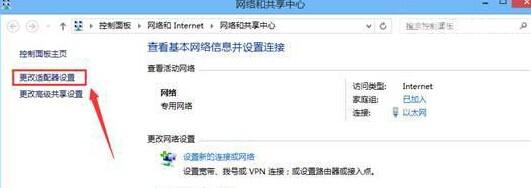
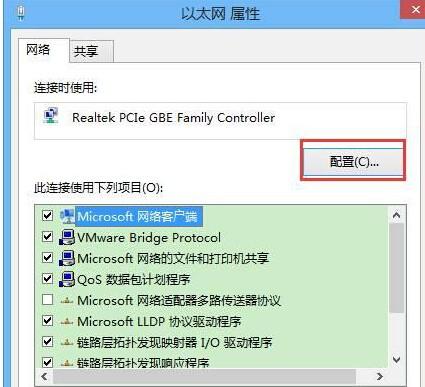
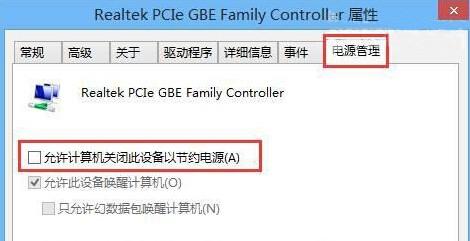
赞 (0)

